Windows10系统之家 - 安全纯净无插件系统之家win10专业版下载安装
时间:2020-05-03 19:48:25 来源:Windows10之家 作者:huahua
电脑使用久后,总会遇到些这样或那些的问题。比如win10系统修复失败无法开机的问题,win10修复失败怎么办呢?别着急,下面小编就来给大家详细介绍win10开不了机修复失败的应对措施。
win10修复失败怎么办:
1,首先,点击自动修复界面的“高级选项”。
2,然后点击“系统还原”下一步。
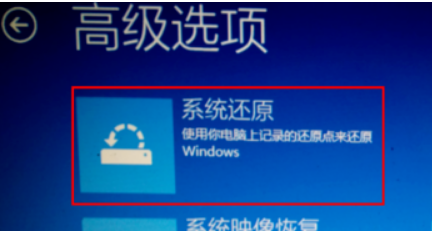
3,这里按照个人需求选择“保留我的文件”和“删除所有内容”其中一个选项。
4,这里我们可以看到是驱动的删除,我们这里可以选择清除所有文件,清除所有的驱动,因为可能是驱动与系统不太匹配导致。
5,然后选择“完全清理驱动器”选项。
6,最后我们点击初始化就可以了,完成过后电脑会重新启动。
7,以上方法可能出现的问题就是初始化不成功,遇到这种问题该怎么解决呢?小编建议大家制作一个小白启动u盘重新安装一下电脑系统。
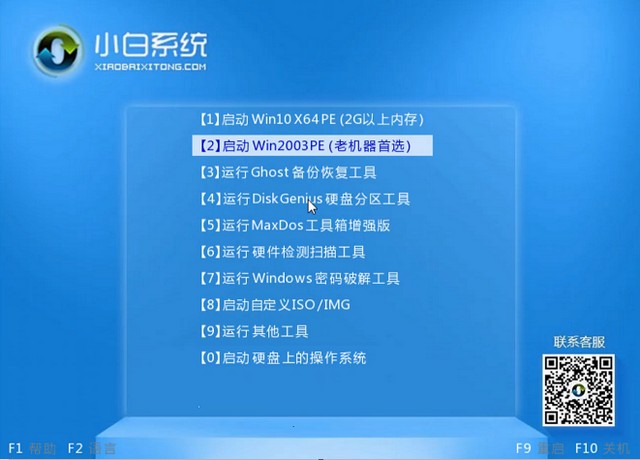
关于win10系统修复失败进不了系统的解决方法介绍到此就结束了。
热门教程
热门系统下载
热门资讯





























